Прехвърляне на бележки от iPhone на iPhone
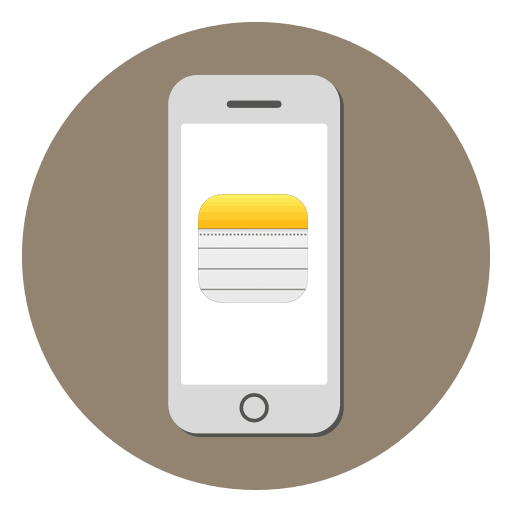
Бележки за iPhone е полезен инструмент, с който можете да създавате и запазвате различни текстове, както и да рисувате. Важните записи лесно се синхронизират с други устройства на Apple, включително iPhone.
Съдържанието
Прехвърляне на бележки от iPhone на iPhone
Изтеглянето на необходимите бележки от миналия iPhone или току-що купен най-често се извършва чрез облака. Въпреки това, потребителят може да използва своя имейл, както и iTunes резервно копие.
Метод 1: iCloud
Използване на iCloud - Проста и бърза опция за възстановяване и прехвърляне на бележки между iOS-устройства. Облачната услуга автоматично синхронизира информацията на двете устройства и потребителят може по всяко време да прегледа и изтегли необходимите файлове, например в компютър. Единственото условие ще бъде включването на съответната функция в настройките.
Вижте също:
Как да използвате iCloud на iPhone
Как да влезете в iCloud чрез компютър
- Отворете "Настройки" на iPhone.
- Влезте в профила си в Apple ID.
- Отидете в раздела "iCloud" .
- Активирайте функцията за синхронизиране, като преместите превключвателя срещу "Бележки" вдясно.
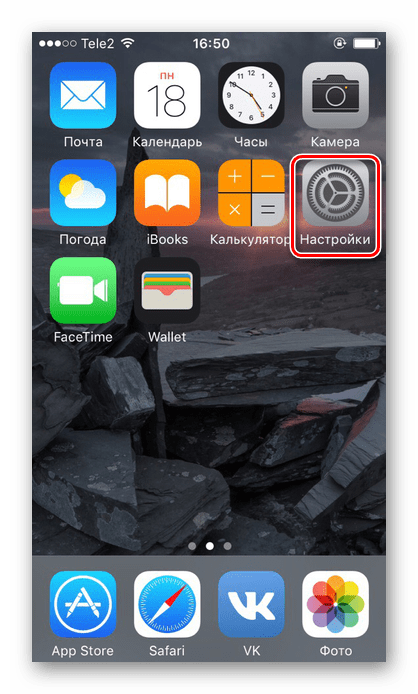
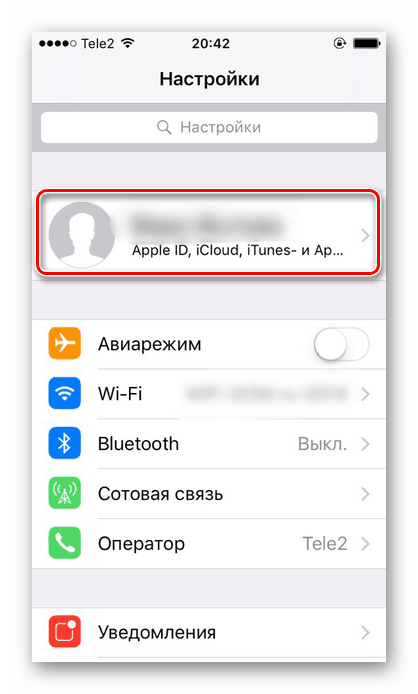
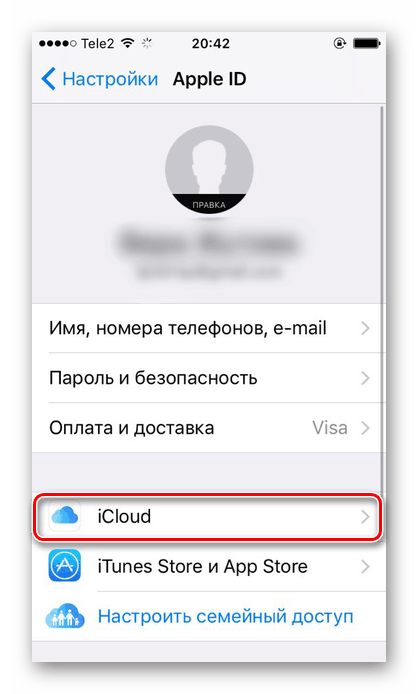
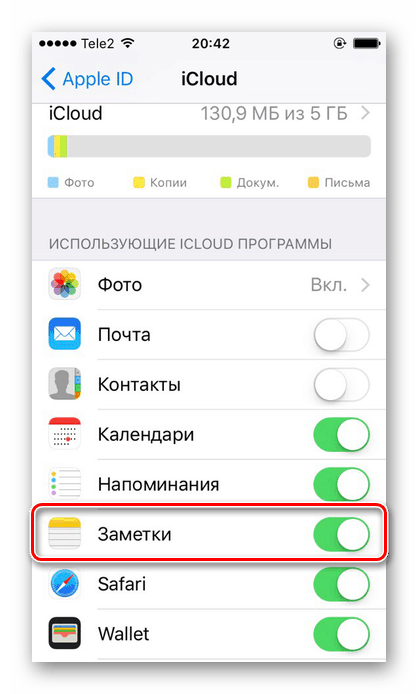
След тези действия всички данни ще бъдат изтеглени и съхранени в облака iCloud. Сега, за да се появят нотите на новия iPhone, достатъчно е да направите същите действия върху него.
Вижте също: Как да влезете в iCloud на iPhone
Метод 2: Gmail
Имейлът в Gmail може да синхронизира имейли, контакти, календари и бележки на потребителите. Това обикновено се конфигурира при първото влизане в пощенската кутия. Ако обаче това не се случи, изпълнете следните стъпки.
Вижте също: Създайте имейл в Gmail
- Отворете настройките на телефона.
- Намерете секцията "Поща" .
- Отидете в профила си.
- В следващия прозорец изберете елемента "Gmail" .
- Ние сме в настройките на профила. Плъзнете превключвателя надясно срещу "Бележки" .

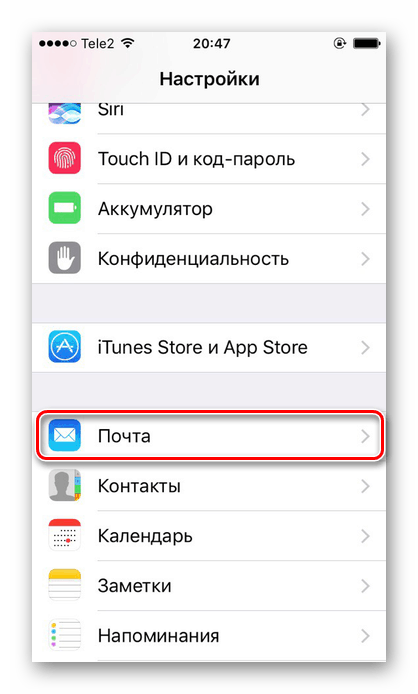


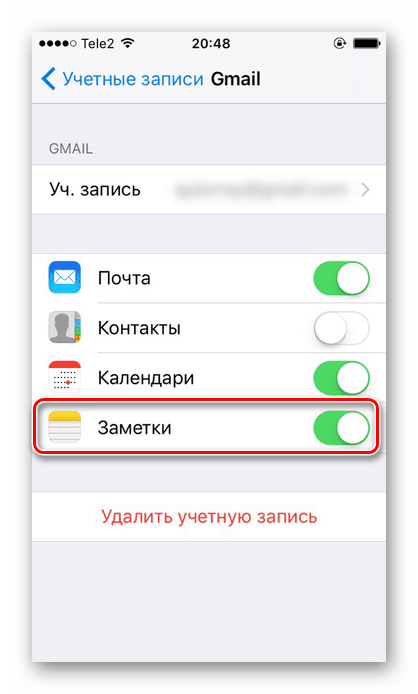
По аналогия с предишния метод направете същите действия на друг iPhone и всички записи ще бъдат прехвърлени автоматично към него, когато се свържете с интернет.
Вижте също: Синхронизиране на контактите на iPhone с Gmail
Метод 3: Архивиране
Този метод е подходящ, когато промените стария iPhone на нов - трябва да прехвърлите всички данни напълно, като създадете резервно копие и след това да го инсталирате на ново устройство. Как да прехвърлите цялата информация, включително бележки, можете да намерите в следващия член в Метод 1 .
Още подробности:
Прехвърляне на контакти от iPhone на iPhone
Където iTunes поддържа архивни копия на вашия компютър
Прехвърлянето на данни от iPhone към iPhone може да се извърши бързо с помощта на облака iCloud. Въпреки това, алтернативни начини са също толкова ефективни, когато достъпът до облачното съхранение не е възможен.